Как поменять звук подключения usb на сяоми
Обновлено: 07.07.2024
Хоть оболочка MIUI является достаточно гибкой в плане всевозможных настроек, позволяя изменять «под себя» практически все, но в плане замены звуков в стандартных настройках доступны лишь: смена рингтона, звука на входящие СМС, календаря и уведомлений. Сегодня мы расскажем, как поменять звуковое оповещение на какое-либо событие и установить свой медиа-файл для конкретного действия.
Так как смартфон изначально не поддерживает возможность смены системных звуков, потребуется соблюдение некоторых условий, при наличии которых данная возможность будет иметь место. Что же для этого нужно? Ввиду того, что речь идет о замене системных файлов, разумеется понадобится наличие ROOT-прав , а вытекающим отсюда действием — разблокировка загрузчика .
Если в предыдущем абзаце вы нашли для себя незнакомые фразы, то вероятнее всего, вам не стоит читать данную инструкцию до конца и просто отказаться от этой затеи. Если же вы не относитесь к рядовым пользователям смартфонов Xiaomi, считаете себя продвинутым юзером или даже профессионалом, продолжайте прочтение инструкции. Считаем, что вы сможете почерпнуть нужную и полезную информацию.
Вне зависимости от того, к какому уровню пользователей вы себя относите, стоит помнить, речь идет о манипуляции с системными файлами, что в свою очередь может привести к неработоспособности операционной системы . Все, что вы будете проделывать далее, будет относиться к понятию — « На свой страх и риск. «. Со своей стороны мы попытаемся максимально доходчиво разъяснить, что и как делать, последовательность действий и прочие моменты. Если будете четко следовать нашей инструкции, то проблем со смартфоном возникнуть не должно. Учитывая то, что мы будем подменять только аудио-файлы, то максимальный урон, который может быть нанесен работоспособности смартфона — это отсутствие звука при отработке определенных событий (блокировка или разблокировка экрана, звук затвора камеры и прочее).
Если описанные выше условия соблюдены (разблокирован загрузчик и присутствуют ROOT-права), то можно приступать к замене файлов. Для этого потребуется программа, которая имеет возможность работать с системным разделом Android. Подобных приложений на просторах PlayMarket огромное количество, как платных, так и бесплатных. Из самых популярных программ, стоит отметить: Root Explorer (платная версия — 175 рублей) или Total Commander (бесплатная).
Чтобы не «напрягать» наш, а так же и ваш кошелек, все дальнейшие действия будут описываться в бесплатной программе — Total Commander .
Скачав и подтвердив доступ к ROOT при первом запуске Total Commander, вы получите доступ к системному разделу Android. Интересующие нас файлы находятся по следующему пути: system/media/audio/ui/ .
На смартфонах Xiaomi (Redmi) установлено полноценное гнездо USB, которое не только позволяет заряжать аккумулятор устройства, но и передавать данные, что возможно использовать для решения широкого спектра задач.
Как включить USB в режим накопителя, чтобы по кабелю копировать файлы в память Xiaomi
Этот метод позволяет обойти интеллектуальные фильтры телефона и вернуться к удобной работе непосредственно с файлами и папками.
Для этого необходимо подключить кабель к смартфону и компьютеру, после чего, если кабель исправный, на экране Сяоми появится всплывающее окно, в котором будут перечислены несколько вариантов работы. Выберите режим «Передача файлов».
Теперь откройте на компьютере программу «Проводник» или другой файловый менеджер на ваш вкус, в нём должен появиться дополнительный диск, который является памятью Сяоми.
Как включить режим отладки по USB, необходимый разработчикам приложений
Для того, чтобы получить доступ к данным приложений Xiaomi, нужно получить права разработчика.
Делается это просто, нужно войти в общие настройки, найти раздел «О телефоне», после чего внутри него найти строку «Версия MIUI» и нажать на неё подряд 8 раз. Появится надпись о том, что вы стали разработчиком.
Теперь необходимо зайти в раздел «Расширенные настройки», пролистать появившейся список до конца, где появится строка «Для разработчиков».
Теперь найдите раздел «Отладка», первым пунктом внутри которого будет искомая функция «Отладка по USB».
Вернуться к содержанию
Как превратить смартфон Xiaomi в USB модем
Телефон не только способен самостоятельно подключаться к интернету через сотовую связь или Wi-Fi, но и раздавать его по USB.
Для этого подключите смартфон к компьютеру кабелем, в момент, когда на экране появится выбор режимов работы, необходимо отметить «Зарядка» или в новых версиях MIUI он называется «Без передачи данных».
Теперь войдите в настройки, найдите пункт «Дополнительные функции», в нём нас ждёт строка «USB-модем». Активируйте её.
На компьютере появится запрос о том хотите ли вы использовать новую сеть для доступа к интернет, соглашайтесь, после чего подождите несколько секунд и на компьютере автоматически произойдёт настройка, и вы получите доступ к мировой сети.
С приходом на смартфоны оболочки MIUI 12 мы получили полностью переработанный интерфейс настройки звука и звуковых эффектов на Xiaomi (Redmi).
Одним из главных нововведений стали готовые наборы звуков, объединённые какой-то темой, которые сменяются динамически в зависимости от текущего времени.
Так, если выбрать готовый набор «Природа-Птицы», в течение дня уведомления от приложений будут сопровождаться звуками разных птиц, характерных для этого времени дня.
Подобный подход не требует каких-то выдающихся технических достижений, или ухищрений, однако, заметно разнообразит опыт взаимодействия с телефоном, и позволяет продлить удовольствие от использования одних пресетов звуков. Всё-таки, когда в течение дня звук меняется автоматически, он надоедает куда медленнее, чем если бы всё время проигрывался один и тот же эффект.
Как настроить рингтон в MIUI 12
Для настройки рингтона в MIUI 12 необходимо войти в меню «Звук и вибрация».
Далее нужно выбрать плитку «Мелодия».
Тут вы увидите 3 готовых набора звуков: Mi ремикс, Mi джаз и Mi электронная, а также возможность самостоятельно выбрать свой рингтон, если нажать на плитку «Все мелодии».
При выборе пункта «Все мелодии» мы попадём в меню, где отображены все стандартные мелодии, которые возможно прослушать и выбрать понравившуюся.
Либо, если вы хотите установить в качестве рингтона любимую песню, необходимо её предварительно загрузить в память телефона, и после этого нажать на строку «Выбор мелодии на устройстве». Теперь нажать на «Музыка».
Вы увидите список всех найденных в памяти Xiaomi песен, найдите ту, которую хотите сделать рингтоном, выберите её и нажмите на «Ок».
Вернуться к содержанию
Рингтон для отдельного контакта в MIUI 12
Также в MIUI 12 есть возможность назначить рингтон для отдельного контакта, он будет звучать только тогда, когда именно этот абонент будет вам звонить по телефону.
Для этого войдите в телефонную книгу, найдите нужную запись.

В разделе «Ещё» найдите пункт «Мелодия по умолчанию».
Далее всё, как и в предыдущем пункте, либо выберите одну из стандартных мелодий, либо назначьте какую-то песню из памяти смартфона.
Как установить звук для смс в MIUI 12
Уверен, это простой недосмотр, и в одном из будущих обновлений эту возможность должны вернуть, а пока я покажу как это делать на телефоне с подобной возможностью.
Как выбрать звук уведомления от приложений в MIUI 12
В настройках смартфона найдите строку «Звук и вибрация».
Далее нас интересует плитка «Уведомления».
Вы увидите 5 вариантов наборов звуков, которые подготовили для вас дизайнеры из Xiaomi, прослушайте их, возможно, они будут вам приятны. Например, наборы «Птицы» и «Капли» меняются в зависимости от времени суток, лично я остановил свой выбор на птицах, уж больно мне нравится дневной звуковой эффект входящего уведомления.
Однако, если вас не устроил подготовленный тематический набор, нажмите на «Все мелодии».
Тут есть возможность выбрать конкретный эффект, либо даже песню, нажав на «Выбор мелодии на устройстве».

Хотел поделиться с вами маленьким лайфхаком. Думаю, не всем нравятся стандартные звуки на некоторые системные уведомления. К примеру, звук уведомления о низком заряде батареи. Сразу оговорюсь, что данные способ может быть не доступен на некоторых глобальных прошивках. Итак, приступим.
Если у вас последняя версия рабочего стола - Долгое нажатие на иконку "Безопасность" на рабочем столе - "О приложении".
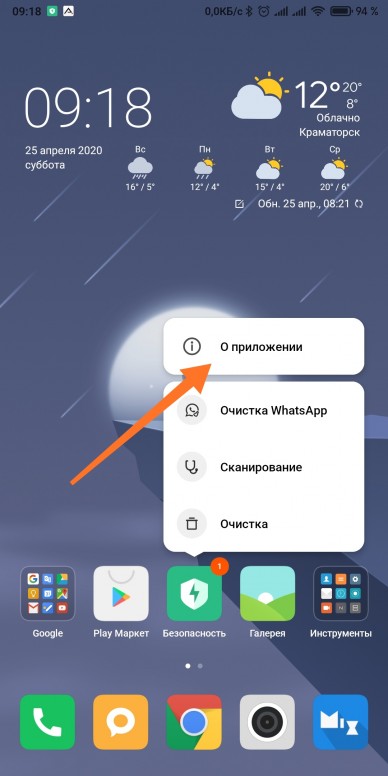
IMG_20200425_091915.jpg (679.54 KB, Downloads: 29)
2020-04-25 14:20:10 Upload
Либо "Настройки" - "Приложения" - "Все приложения" - "Безопасность".
Выбираем настройку уведомлений
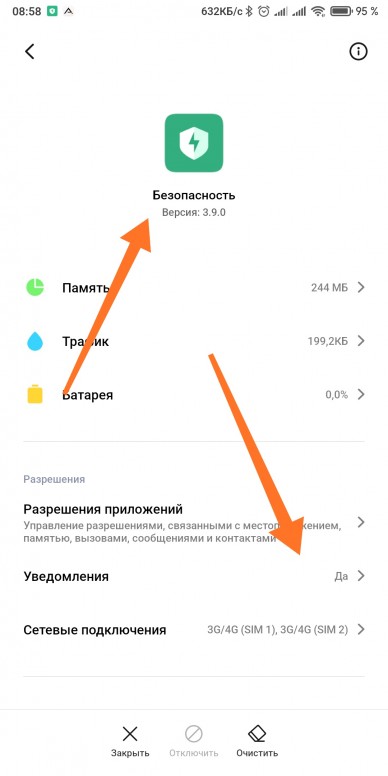
IMG_20200425_085906.jpg (265.48 KB, Downloads: 30)
2020-04-25 14:22:04 Upload
Т.к. нам нужно уведомление по поводу разряда батареи, выбираем категорию "Батарея".

IMG_20200425_085919.jpg (301.94 KB, Downloads: 32)
2020-04-25 14:22:05 Upload
И выбираем нужные параметры. В том числе и звук (либо вообще без звука)
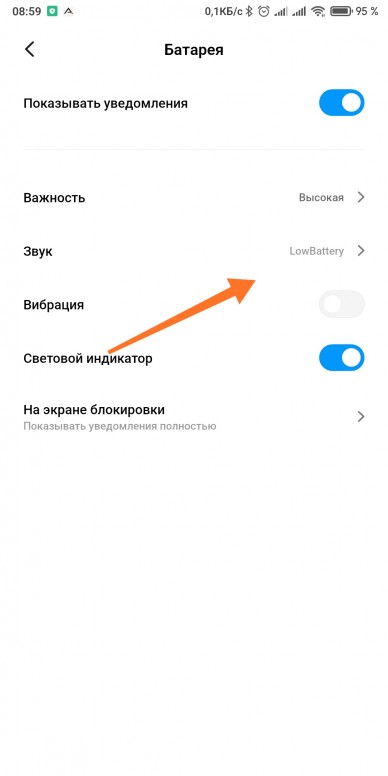
IMG_20200425_085937.jpg (169.77 KB, Downloads: 24)
2020-04-25 14:22:05 Upload
Все готово! Пишите в комментариях, была ли вам полезна данная информация!
4150963529 | из Redmi Note 8
4162301367 | из Redmi 6
Screenshot_2020-04-25-10-37-35-220_com.android.settings.jpg (115.98 KB, Downloads: 34)
2020-04-25 15:37:45 Upload

Evgeny Morozov Ответить | из MI MAX 3
Alexander Del | из Redmi 5A

Alik☬ | из Redmi Note 7

Монтано | из Redmi Note 8T

Монтано | из Redmi Note 8T
<Mi Mishka> | из Mi 9T
<Mi Mishka> | из Mi 9T
Screenshot_2020-04-25-16-23-13-443_com.android.settings.jpg (257.01 KB, Downloads: 24)
2020-04-25 17:23:34 Upload



Ответить
Новая тема


Mi Comm APP
Рекомендации

* Рекомендуется загружать изображения для обложки с разрешением 720*312
Изменения необратимы после отправки
Cookies Preference Center

Довольно часто возникает желание отключить некоторые системные звуки, а в настройках нет такой возможности. Давайте рассмотрим, один из способов, как можно это сделать через макросы.
Для начала нам понадобится приложение MacroDroid. Скачиваем и устанавливаем его из маркета.
Запускаем, даем необходимые разрешения.
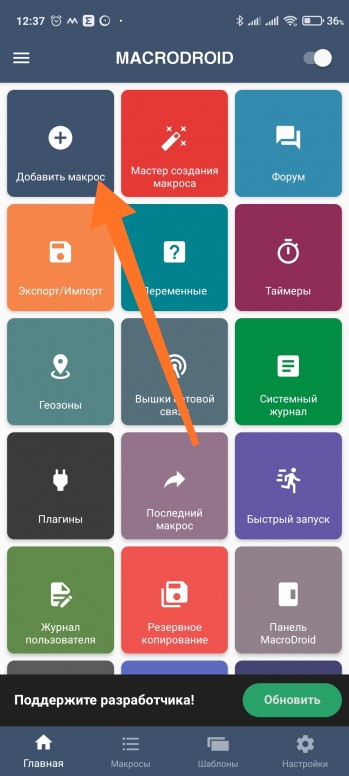
Видим главный экран приложения, где сразу расположены плитки с наиболее востребованными функция. Выбираем добавить макрос.
01.jpg (618.33 KB, Downloads: 10)
2021-04-06 18:34:36 Upload
Теперь нужно выбрать триггер (событие) по которому будет активироваться наш макрос.
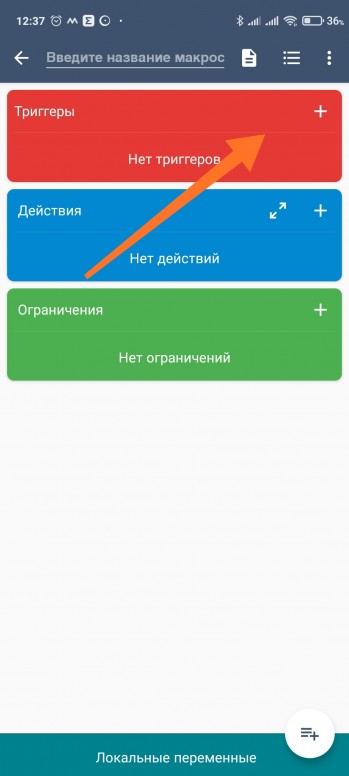
02.jpg (361.06 KB, Downloads: 8)
2021-04-06 18:37:08 Upload
В нашем случае нам потребуется Батарея/Питание - Внешний источник - Питание подключено - Выбираем нужные типы питания
03.jpg (651.37 KB, Downloads: 11)
2021-04-06 18:37:08 Upload
04.jpg (771.24 KB, Downloads: 10)
2021-04-06 18:37:08 Upload
05.jpg (480.98 KB, Downloads: 8)
2021-04-06 18:37:08 Upload
06.jpg (497.36 KB, Downloads: 8)
2021-04-06 18:37:08 Upload
07.jpg (383.8 KB, Downloads: 12)
2021-04-06 18:37:08 Upload
08.jpg (838.93 KB, Downloads: 8)
2021-04-06 18:40:26 Upload
При первом подключении этого действия приложение попросит вас выдать нужные разрешения.
09.jpg (557.27 KB, Downloads: 10)
2021-04-06 18:41:31 Upload
10.jpg (318.45 KB, Downloads: 10)
2021-04-06 18:41:31 Upload
11.jpg (286.04 KB, Downloads: 13)
2021-04-06 18:41:31 Upload
12.jpg (521.44 KB, Downloads: 10)
2021-04-06 18:44:17 Upload
Теперь в заголовке указываем название нашего макроса, например, Отключение звука системы. Сохраняем наш макрос.
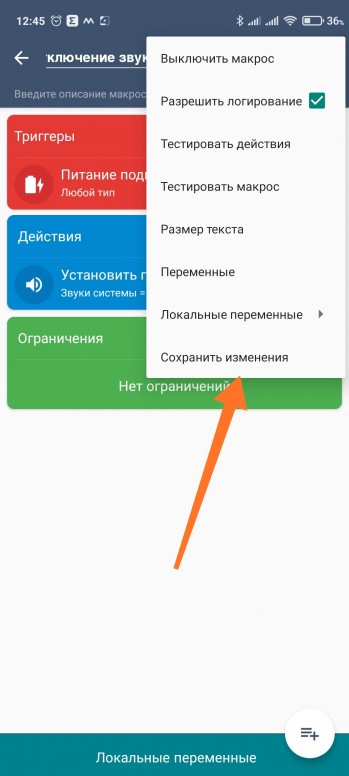
13.jpg (456.08 KB, Downloads: 10)
2021-04-06 18:45:52 Upload
Проверяем - ура, работает.
Но не все так просто. Мы ведь хотели отключить звук подключения зарядного устройства, а не просто включить режим Не беспокоить! Тут есть 2 варианта. Создать макрос, который при отключении зарядки будет отключать режим не беспокоить. Или установить таймер, который через пару сек включит звук обратно! На первый взгляд звучит конечно страшновастенько, но ничего сложного тут нет.
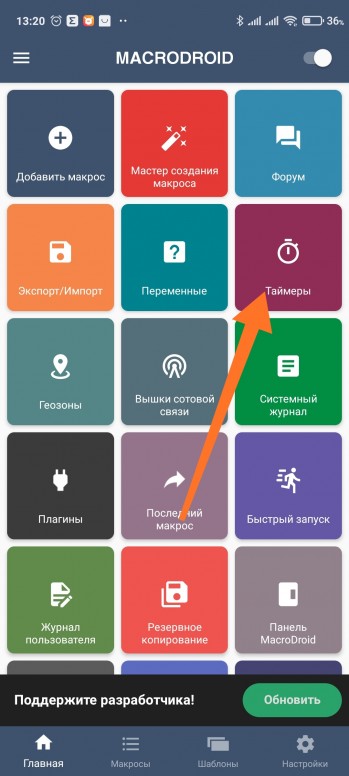
И так, давайте создадим таймер.
14.jpg (623.24 KB, Downloads: 8)
2021-04-06 18:49:18 Upload
Назовем его просто питание ))
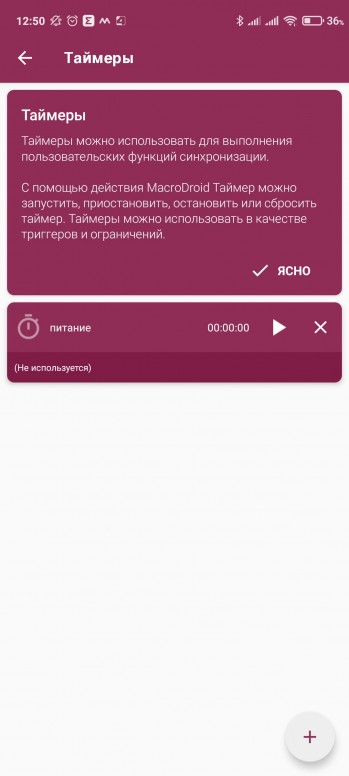
15.jpg (421.12 KB, Downloads: 14)
2021-04-06 18:49:28 Upload
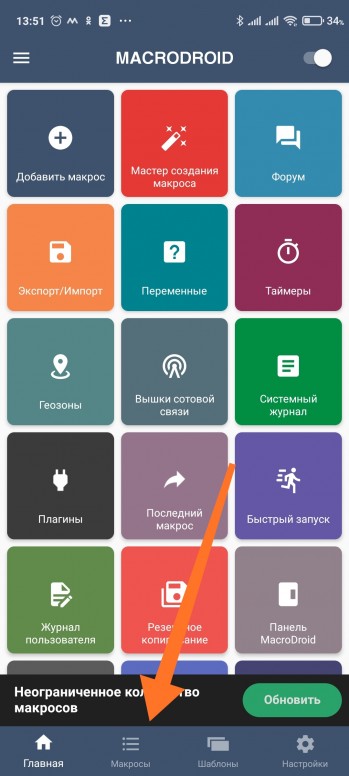
Теперь нам нужно открыть наш макрос и в действиях добавить еще одно, а именно запуск таймера после включения режима не беспокоить! Переходим в уже созданные макросы, выбрав нужный пункт внизу экрана.
IMG_20210406_135121.jpg (616.69 KB, Downloads: 10)
2021-04-06 18:52:40 Upload
Кликаем на наш макрос и добавляем еще одно действие.
IMG_20210406_135337.jpg (270.14 KB, Downloads: 8)
2021-04-06 18:54:36 Upload
IMG_20210406_135348.jpg (440.35 KB, Downloads: 10)
2021-04-06 18:54:36 Upload
Выбираем в списке Дата/Время - Таймер и выбираем наш таймер, выбираем Запустить.
16.jpg (744.02 KB, Downloads: 8)
2021-04-06 18:56:24 Upload
17.jpg (538.16 KB, Downloads: 12)
2021-04-06 18:56:24 Upload
18.jpg (484.99 KB, Downloads: 8)
2021-04-06 18:57:01 Upload
20.jpg (740.06 KB, Downloads: 10)
2021-04-06 19:02:32 Upload
Выбираем наш таймер *питание* - выставляем время 2 сек. Т.е. спустя две сек, после отключения звука мы его включим обратно!
21.jpg (481.09 KB, Downloads: 10)
2021-04-06 19:02:32 Upload
22.jpg (457.34 KB, Downloads: 8)
2021-04-06 19:06:01 Upload
В действиях добавляем Беззвучный режим - Разрешить все
23.jpg (838.93 KB, Downloads: 10)
2021-04-06 19:06:01 Upload
24.jpg (522.42 KB, Downloads: 8)
2021-04-06 19:06:44 Upload
И добавляем еще одно действие, как и в первом случае Таймер, только выбираем сбросить его!
25.jpg (488.65 KB, Downloads: 10)
2021-04-06 19:07:52 Upload
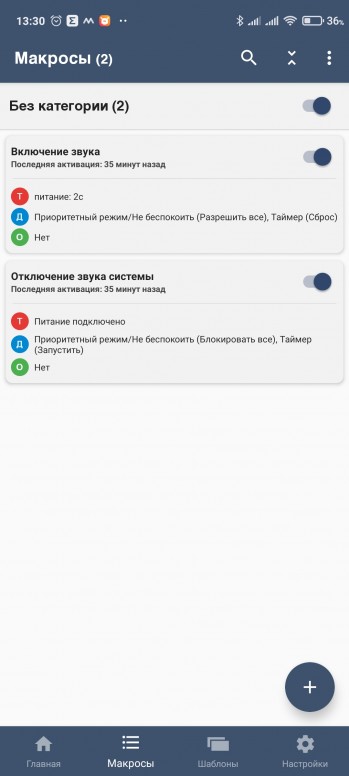
Вот и все. Теперь у нас два триггера. Первый при подключении зарядного устройства отключает звук и запускает таймер. Второй через 2 сек включает звук и сбрасывает таймер!
26.jpg (306 KB, Downloads: 10)
2021-04-06 19:07:52 Upload
Все готово! На первый взгляд конечно может показаться, что все очень сложно, но на самом деле это не так )))
Забыл добавить, что для срабатывания этих макросов не только для подключения зарядки, но и для отключения, достаточно просто в первый макрос добавить триггер для Отключения питания.
Screenshot_2021-04-06-15-46-57-885_com.arlosoft.macrodroid.jpg (462.79 KB, Downloads: 12)
2021-04-06 20:54:06 Upload
Screenshot_2021-04-06-15-47-02-620_com.arlosoft.macrodroid.jpg (302.91 KB, Downloads: 12)
2021-04-06 20:54:07 Upload
VUA4LOJ | из app


MACTAK | из Redmi Note 9 Pro

4162152949 | из Redmi Note 7

Themerer93 | из MI 6X

Юра228 | из Redmi Note 8 Pro

Andreses851 | из Mi 9T

Иннульча | из app
Бывает день дороже года..Бывает год не стоит дня..

Иннульча ответил: 2021-04-06 21:19:26
Отличная инструкция, спасибо!) Только неужели секундный звук включения зарядки может до такой степени раздражать?)) Я даже не обращаю на это никакого внимания, вроде как так и надо..

BigAl | из MI 8



Ответить
Новая тема


Mi Comm APP
Рекомендации

* Рекомендуется загружать изображения для обложки с разрешением 720*312
Изменения необратимы после отправки
Cookies Preference Center
Читайте также:

